win10系统恢复打不开显示灰色无法点击|win1064如何系统恢复
伙伴们在使用win10系统电脑时,偶尔就会遭遇系win10系统恢复按钮灰色打不开的状况。如果在平时的使用过程中遇到win10系统恢复按钮灰色打不开处境的话,相信很多伙伴都不了解应该怎样去解决,那其实想要处理win10系统恢复按钮灰色打不开问题的话是非常容易的,你们只需要操作1、首先点击win10系统中的开始→控制面板 2、控制面板→系统和安全直接轻易解决。那如果大家还想要知道全面操作步骤的话,可以跟着下面的介绍进行操作,一起处理win10系统恢复按钮灰色打不开的问题。
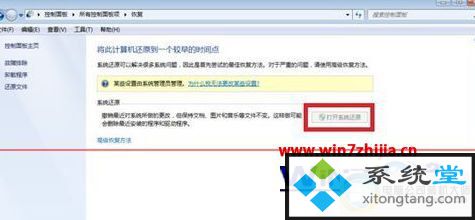
1、首先点击win10系统中的开始→控制面板;
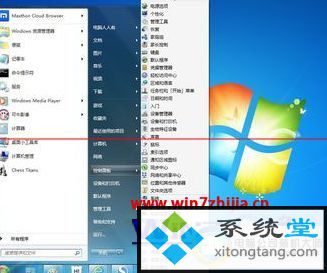
2、控制面板→系统和安全;
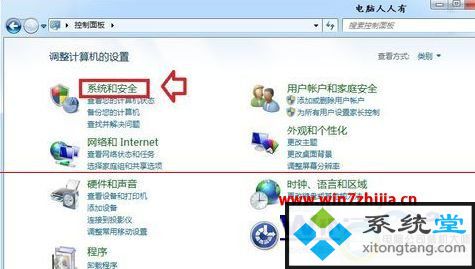
3、系统→管理工具;

4、管理工具→服务;
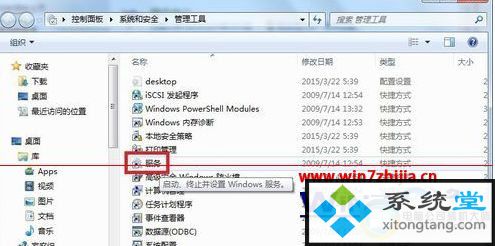
5、依次找到win Backup服务→启动;
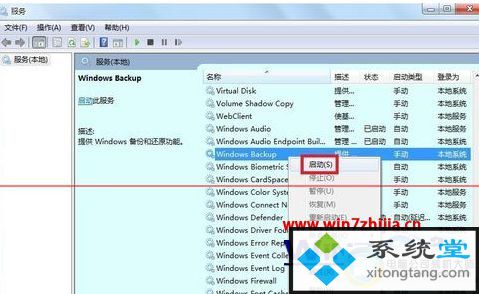
6、重启电脑,然后点击开始→控制面板→系统和安全→系统→系统保护;
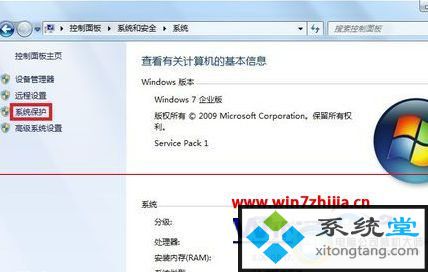
7、如果还不行,可以在开始→运行(win 8操作系统可以使用win+R调出运行)→输入: gpedit.msc 回车打开组策略编辑器;
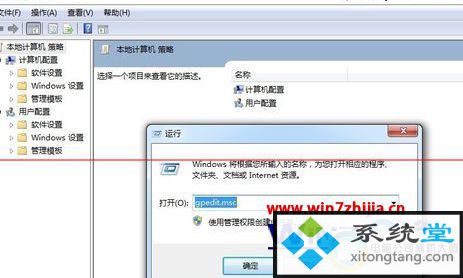
8、打开组策略计算机设置管理模板系统系统恢复,找到并双击打开【关上系统恢复】;
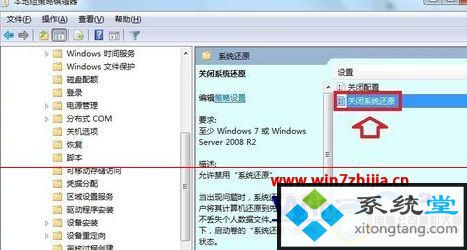
10、点选未设置或者已禁用→确定。
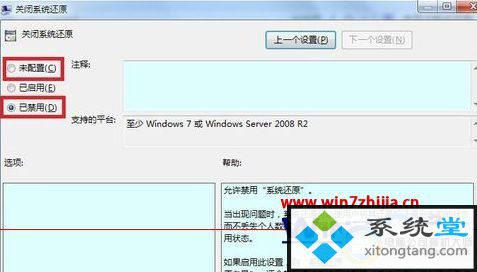
11、重启之后,系统恢复按钮(功能)应该就可以使用了。
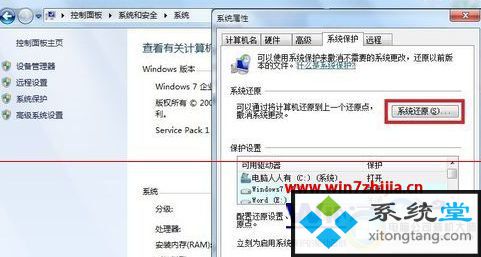
相关win10系统恢复打不开恢复按钮灰色打不开如何办就给大家教程到这边了,大家可以测试上面的办法进行处理,但愿能够协助大家处理这个问题。